欢迎来到noYes游戏王国
网站导航
在上一篇文章中,小编为您详细介绍了关于《卡车界“特斯拉”Nikola股价暴涨,美国又出一个马斯克?》相关知识。本篇中小编将再为您讲解标题学校教学场景应用USB一键无线投屏解决方案视频图文解析。
原标题:学校教学场景应用USB一键无线投屏解决方案视频图文解析
随着移动技术的发展和智能手机、平板电脑等的普及,移动教学开始流行于全球并成为教育教学研究的热点。移动教学极大地满足了老师的个性化教学需求,研究移动教学与翻转课堂教学模式的有效整合对推进教育信息化进程意义重大。
无线投屏过程中,智能终端无需借助任何数据线便能将文件投射到大屏幕上,老师可使用便携的平板、手机等移动智能终端将课件进行投屏、实时共享,授课时不必再拘泥于讲台,随时随地通过无线投屏显示课件与重点标记;无线投屏显示的画面清晰逼真、色彩鲜艳,老师可以在课件上放大字体,让学生们在学习的同时也保护了视力。
无线投屏支持随时切换投屏设备,学生答题时,不需走到黑板前,用粉笔做演算,而是通过电脑进行操作解答,操作步骤会实时投射到大屏幕上,让老师和其他同学都看清答题的每一步;每个学生的设备都能随时投屏,方便老师掌握所有学生的学习动态。
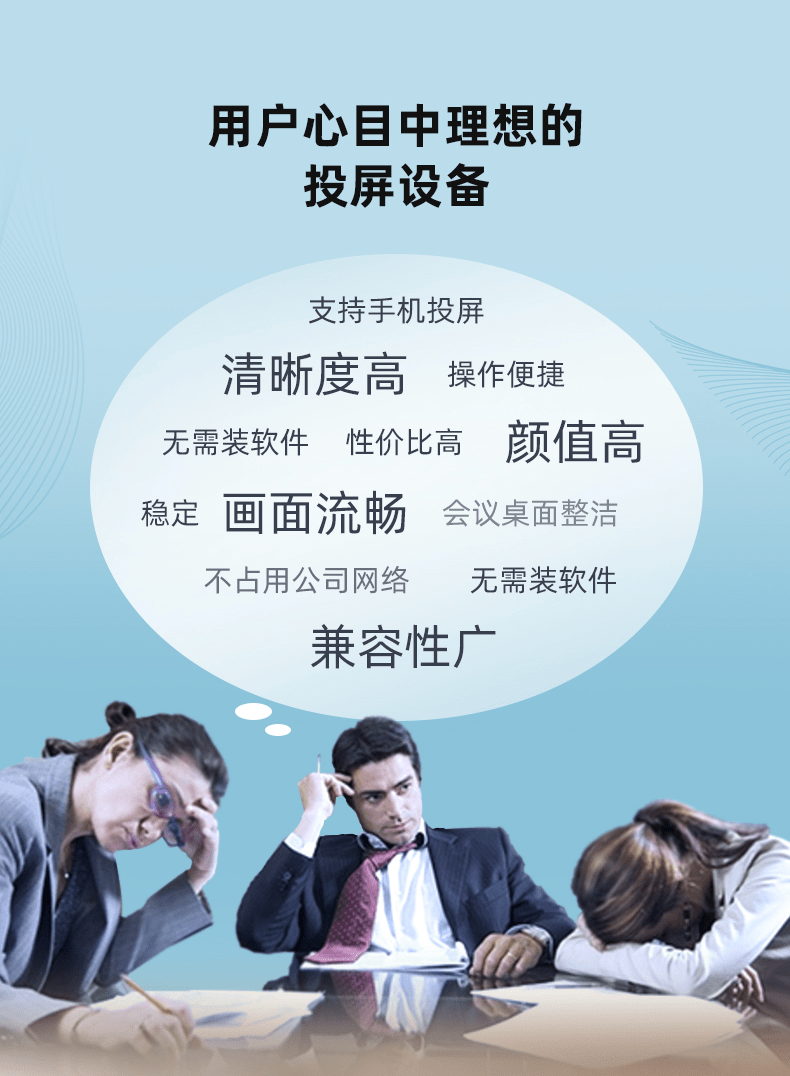
德恪这款USB一键无线投屏解决方案可以轻松将老师上课的移动终端设备屏幕无线投影至大屏显示,支持笔记本电脑、手机,平板等跨平台多操作系统,不同品牌之间均可使用;兼容性window 、Mac、Android、iOS 四大平台,无需联网,无需安装软件,更不依赖VGA/HDMI口,画面不掉线,不卡顿,拿来即用,老师可以很轻松上手,不增加教学负担。
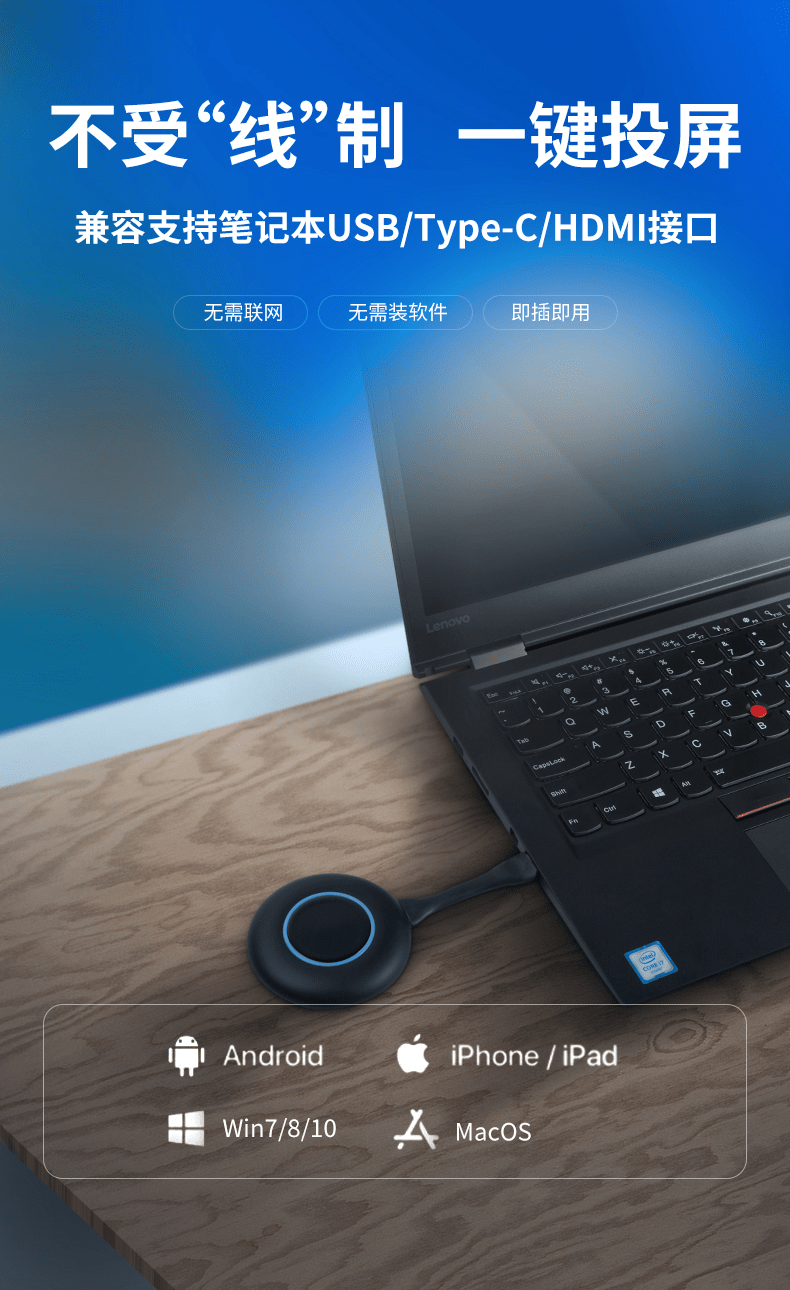
下面小编就带大家去看看,会议室里常用的Windows系统和MacBook系列笔记本电脑是如何实现无线传屏显示的:(为了给大家呈现更清晰的效果,小编找来了86寸显示屏,注意,音频也能同画面一同传输过去)
Windows系统笔记本电脑无线投屏在86寸电视上图片反馈展示:


MacBook系统笔记本电脑无线投屏在86寸电视上图片反馈展示:


也会有用户向小编咨询,投影机可以结合德恪USB一键无线投屏使用吗?因为绝大多数学校多媒体教室还是采用的投影机显示,所以这次小编还给大家补齐了最新录制的实操视频,结合会议室投影机拍摄,一起去看看吧:
Windows系统笔记本电脑无线投影在投影机上图片反馈展示:


MacBook系统笔记本电脑无线投影在投影机上图片反馈展示:

上面的实操视频中,大家可以看到,笔记本电脑在会议室无线投屏的过程中,笔记本电脑与电视之间并没有连接信号线,而是在笔记本的USB接口插入了一支圆形状的按键,我们叫“USB投屏按键:使用起来非常简单,不需要做任何设置,不需要安装任何软件,也不需要连网,只需简单三步即可完成无线投屏展示。
USB投屏按键插入Windows系统笔记本后的操作步骤依次展示:

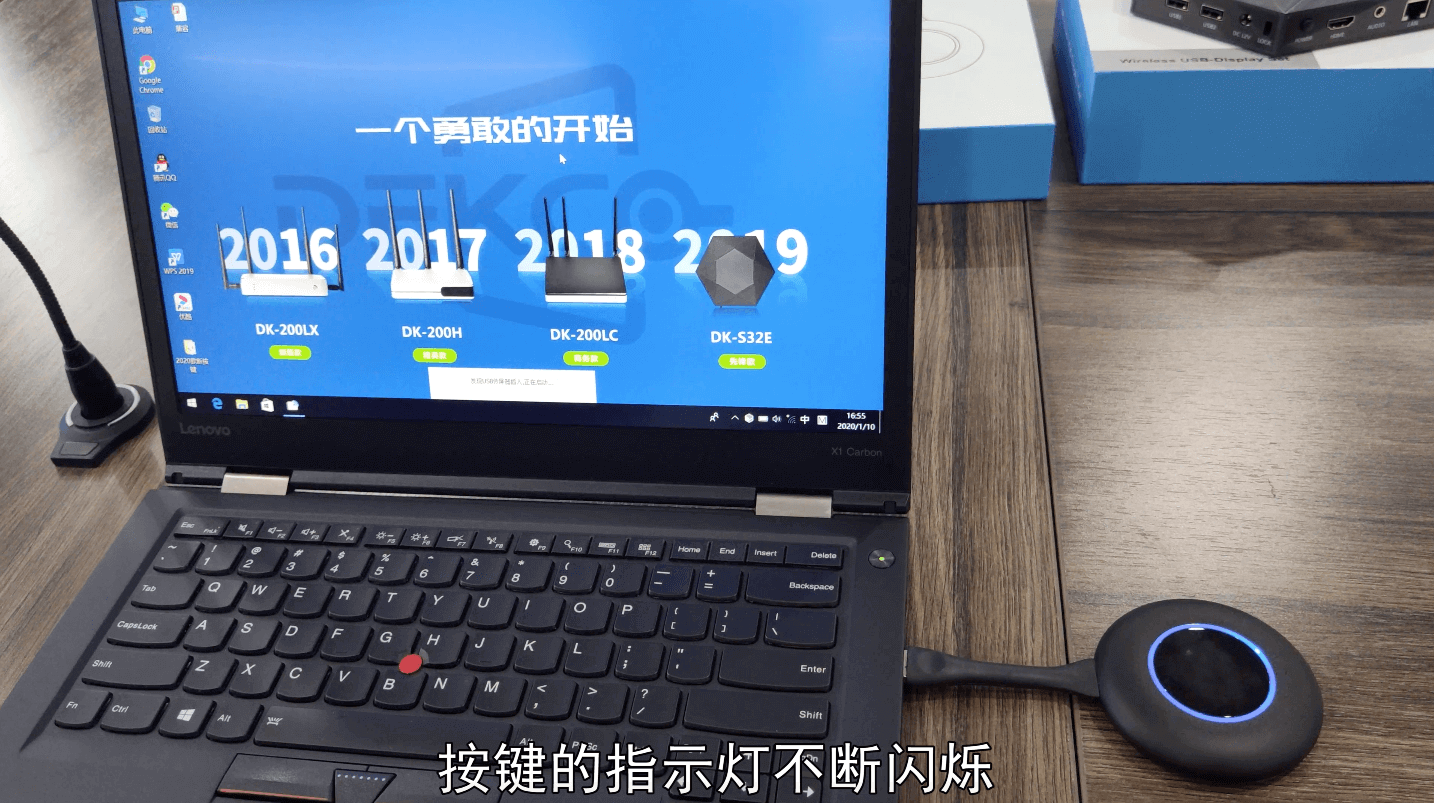
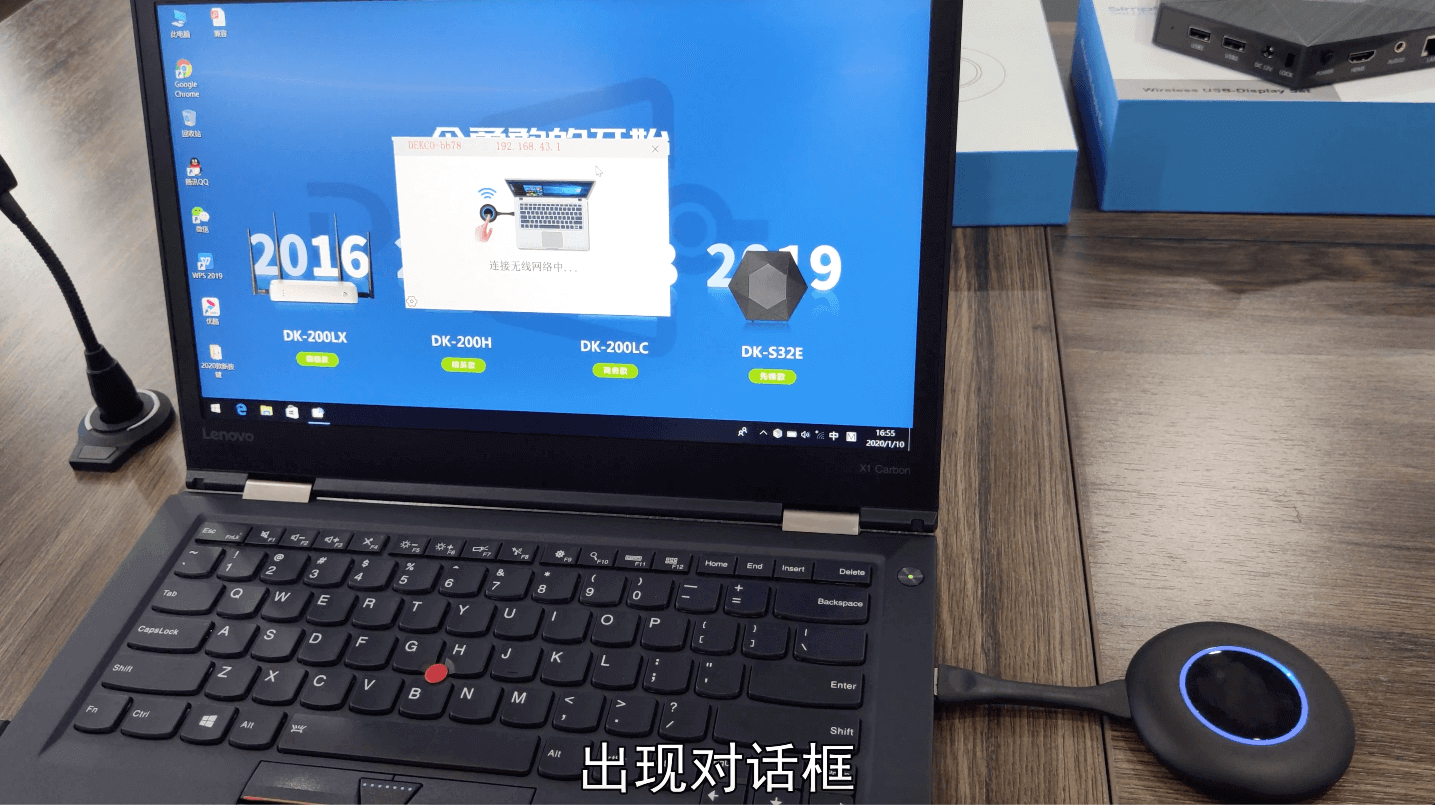
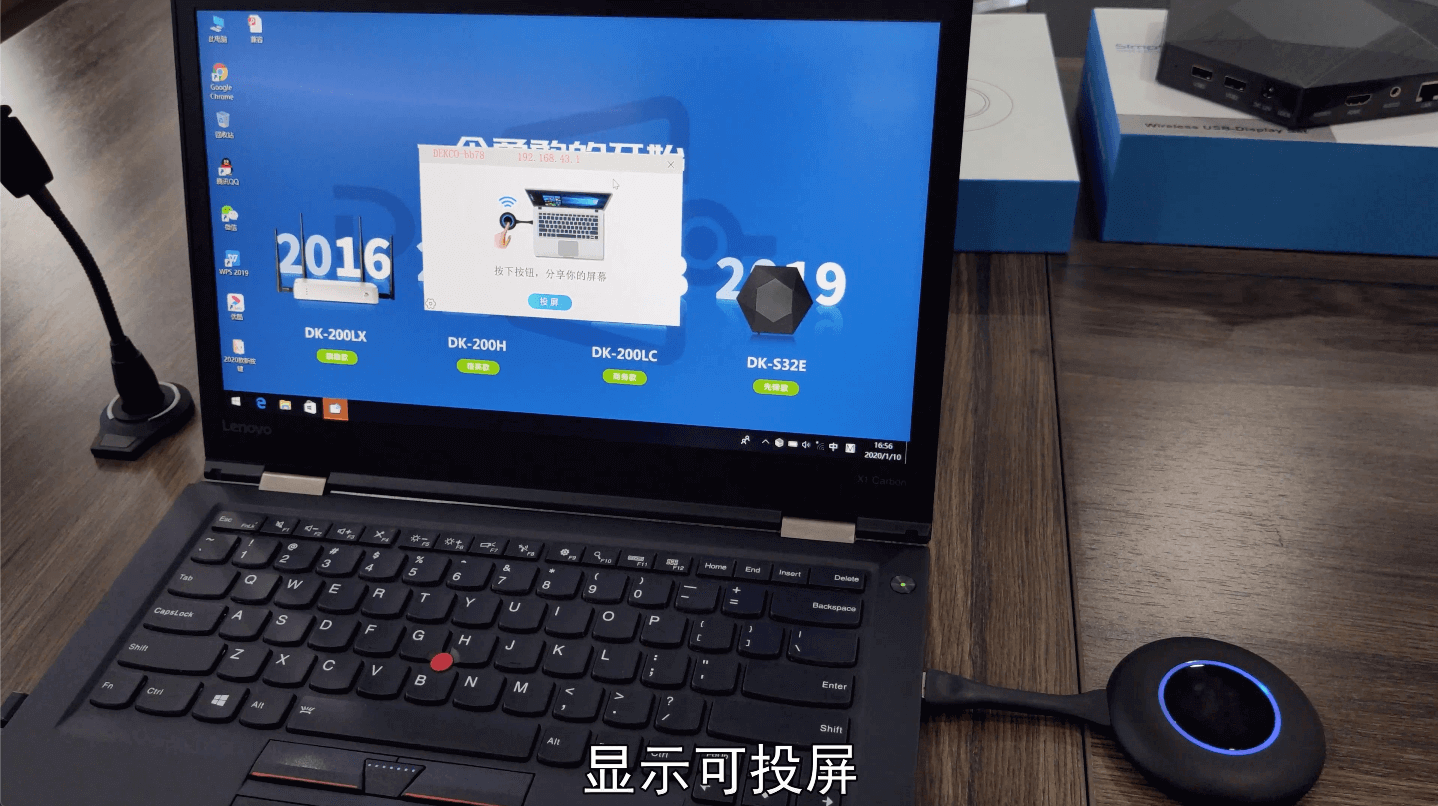
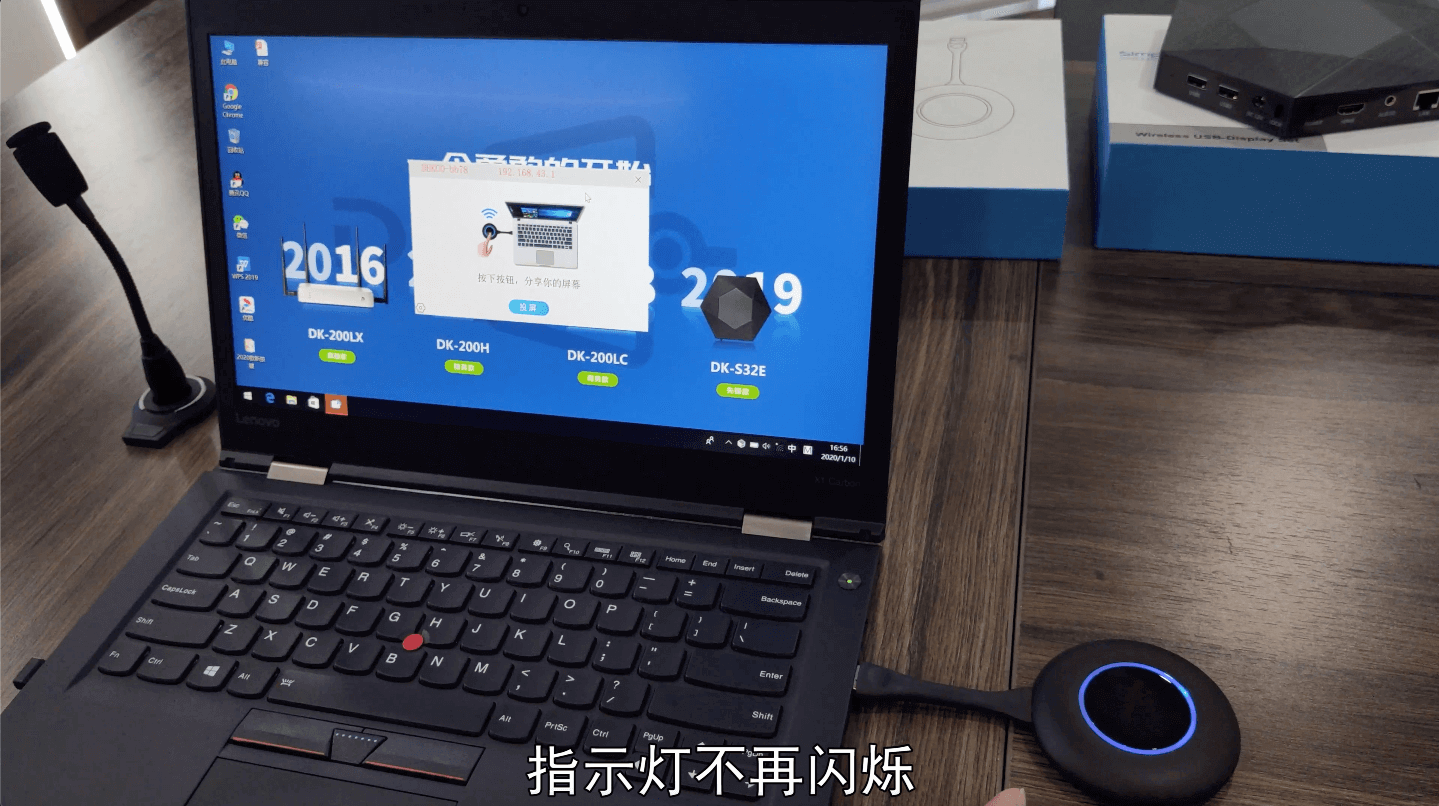

USB投屏按键插入苹果Macbook系列苹果笔记本后的操作步骤依次展示:






就算您是电脑小白,照样可以轻松上手。德恪USB一键无线投屏解决方案正是考虑到了笔记本电脑的通用性,USB接口,市面上笔记本电脑常用的系统版本分为苹果系统和Windows系统两款, Windows系统笔记本电脑大多数是HDMI接口,还有部分老式笔记本电脑只有VGA接口,但这都没关系,几乎每台笔记本电脑都会具有USB接口,这样通用性的优势就凸显出来了,您再也不必去购买各种各样的信号转接线或者是转换头了。

有些用户可能会问小编,USB投屏按键多有什么用呢?最多可以配几支USB投屏按键呢?小编在这里告诉大家,在不外加路由器拓展的情况下,最多是可以配套10支USB投屏按键了,这在中小微型会议室已经足够满足需求了,按键多配有什么用,小编想必大家也都遇到过,在多人参与的会议中,每个参会人员都带了自己的笔记本电脑,一次需要分享展示自己的PPT,在资料讲解过程中,可将多支个USB投屏按键分别插入到各自的笔记本电脑中,哪台笔记本需要投屏显示的,只需轻轻按一下USB投屏按键,即可实现投屏,后按的可自动替代原先投屏显示的笔记本内容。下面这个视频,相信您看了过后,就会对小编刚刚描述的场景感同身受了:
部分用户误认为,只需为笔记本购买单独对应的USB传屏器,就可以实现传屏功能了,并不是这样的,还需要配套这么一个无线投屏盒子。(大家看到了有HDMI信号输出,您只需讲HDMI线的一端接入无线投屏盒子,另一端接入显示终端设备,就完成准备工作了)也就是小编经常所说的:“一个盒子+一个按键+3根天线=德恪USB一键无线投屏,小编接下来要给大家展示的是德恪USB一键无线投屏解决方案商务款,型号【DK-200LC】最高支持4K分辨率输出。如下图:
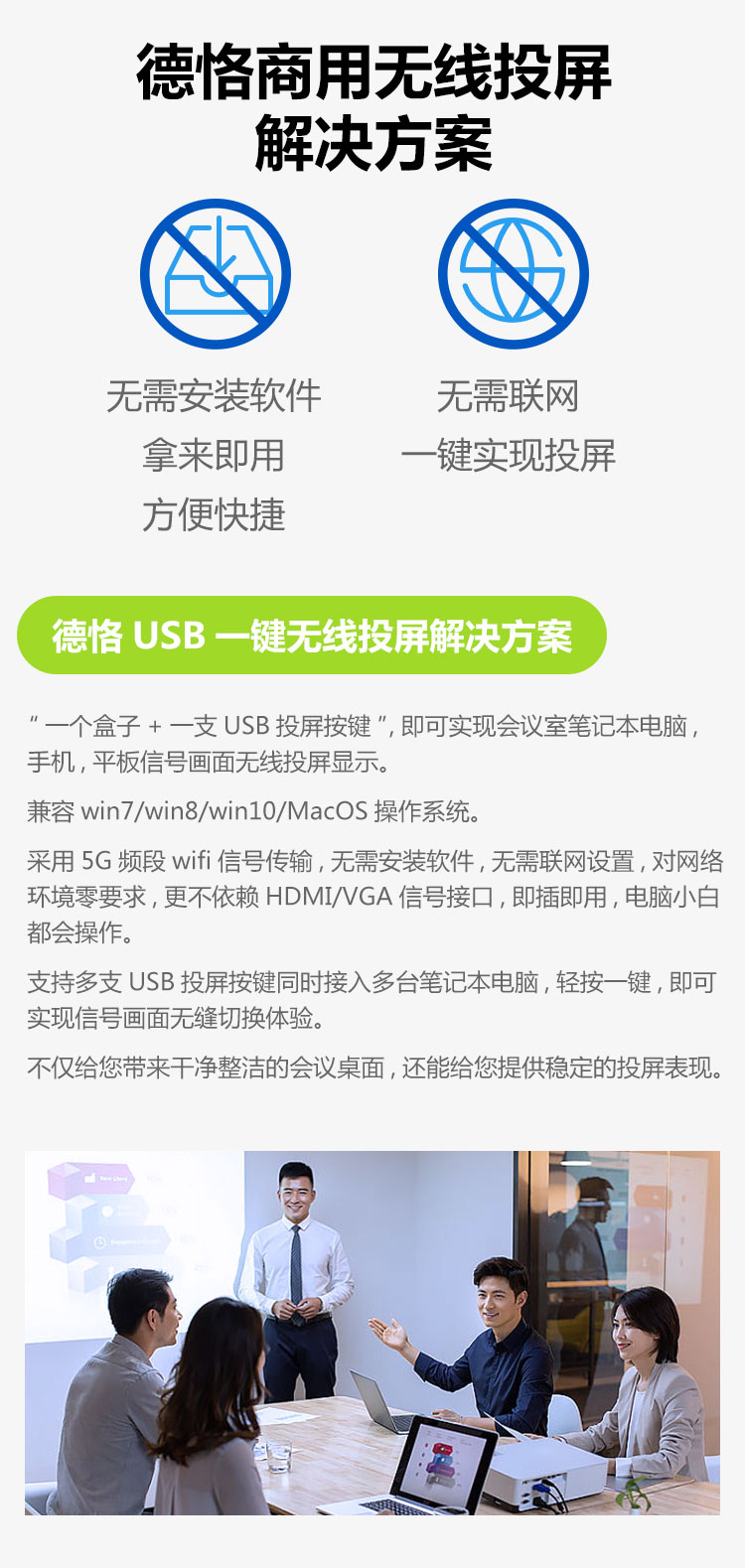

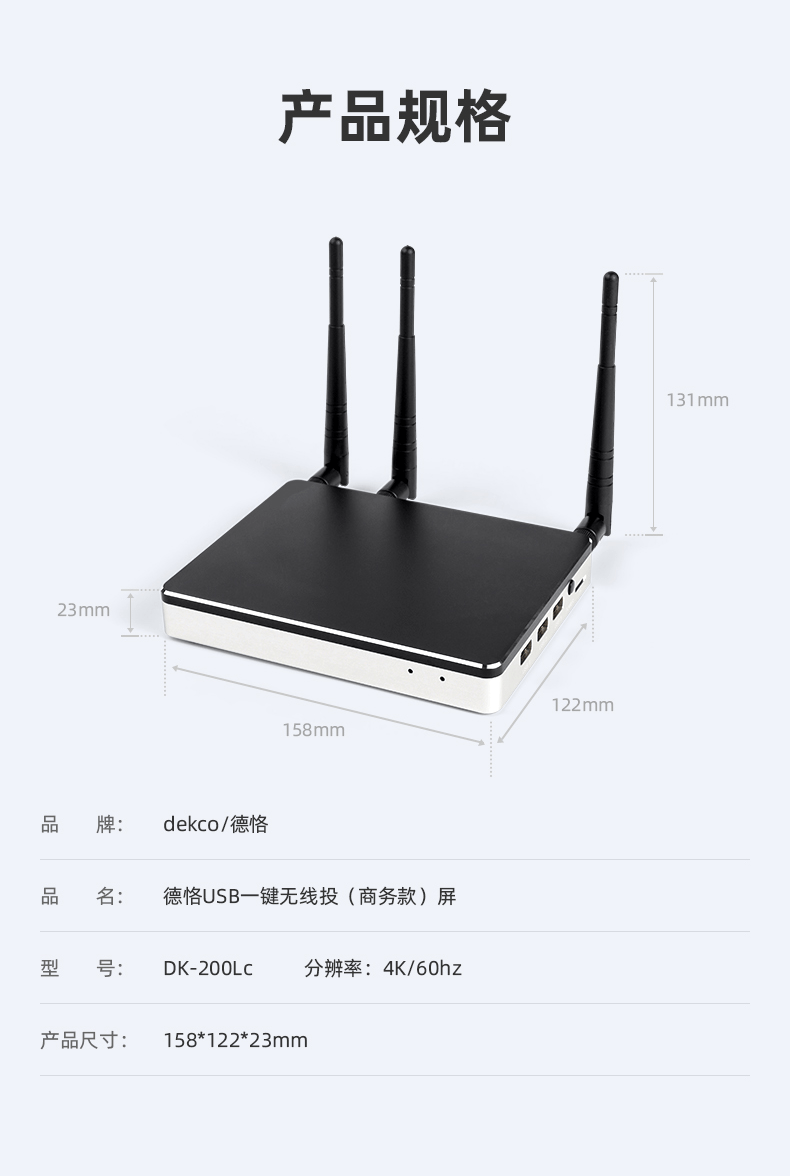




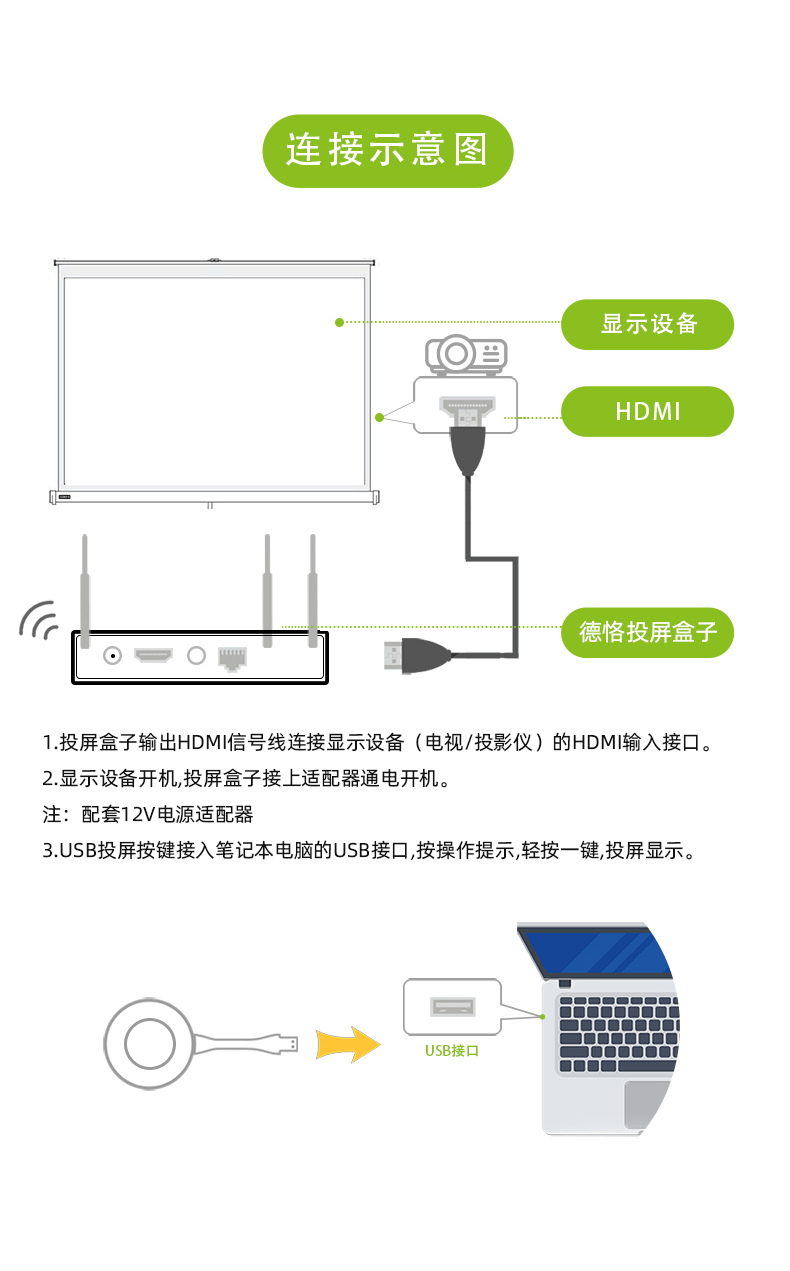
技术参数如下:
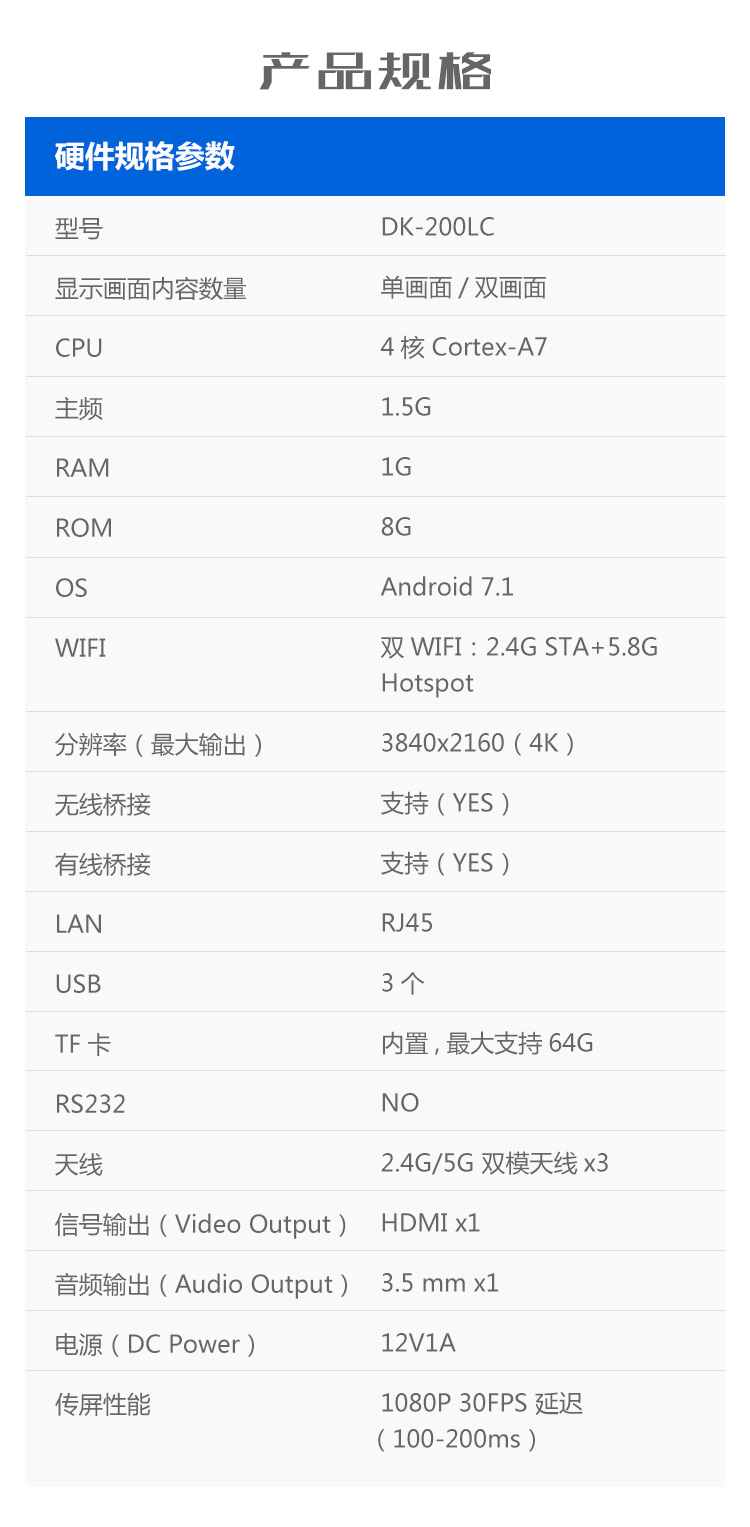
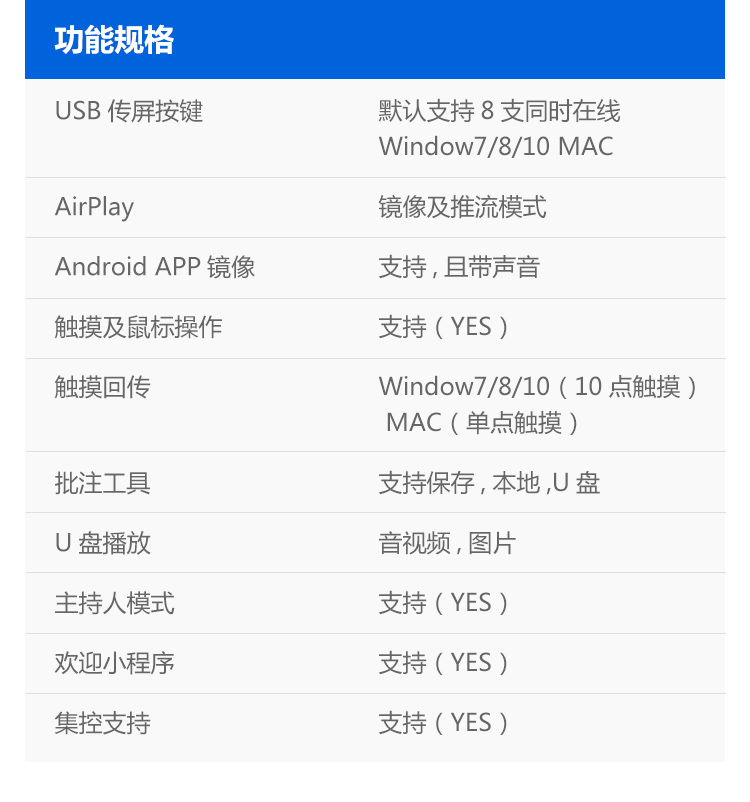
接下来是安卓系统手机的无线投屏展示:



苹果Iphone手机的无线投屏:




Ipad平板的无线投屏展示:


在无线投屏应用方面,考虑到会议场景的多样性,德恪USB一键无线传屏还可实现单画面投屏,双画面投屏,三画面投屏,四画面投屏功能,用户可根据自行需求,自行选购。


下面小编给大家展示德恪一键投屏解决方案单画面,双画面与四画面投屏展示的区别在哪里?
双画面显示效果:(其中单画面与双画面的应用,用户需求量最大,刚才小编给大家分享的两段视频都是介绍的单画面无线投屏,下面小编给大家分享双画面无线投屏展示,苹果MacBook 系列笔记本电脑和Windows系统笔记本电脑画面同时显示在86寸大屏上:)


四画面显示效果:

现有的教室多媒体系统,如投影仪、LED显示屏、液晶电视,大多不支持触屏操作,而手机、平板等设备的屏幕是高清多点触控屏,通过投屏技术,可以将移动设备设置成为功能强大的手持电子白板。教师在移动设备上自由书写、绘画,就类似于将大屏幕当作电子白板了,而且这块“电子白板”还可以自由携带,支持电子白板的功能。
无论您的前端是投影机,超大屏幕的液晶显示器,液晶电视,液晶拼接屏,触摸一体机,甚至小间距LED屏都可支持结合德恪usb一键无线投屏搭配使用,”您看看下面这些图片:
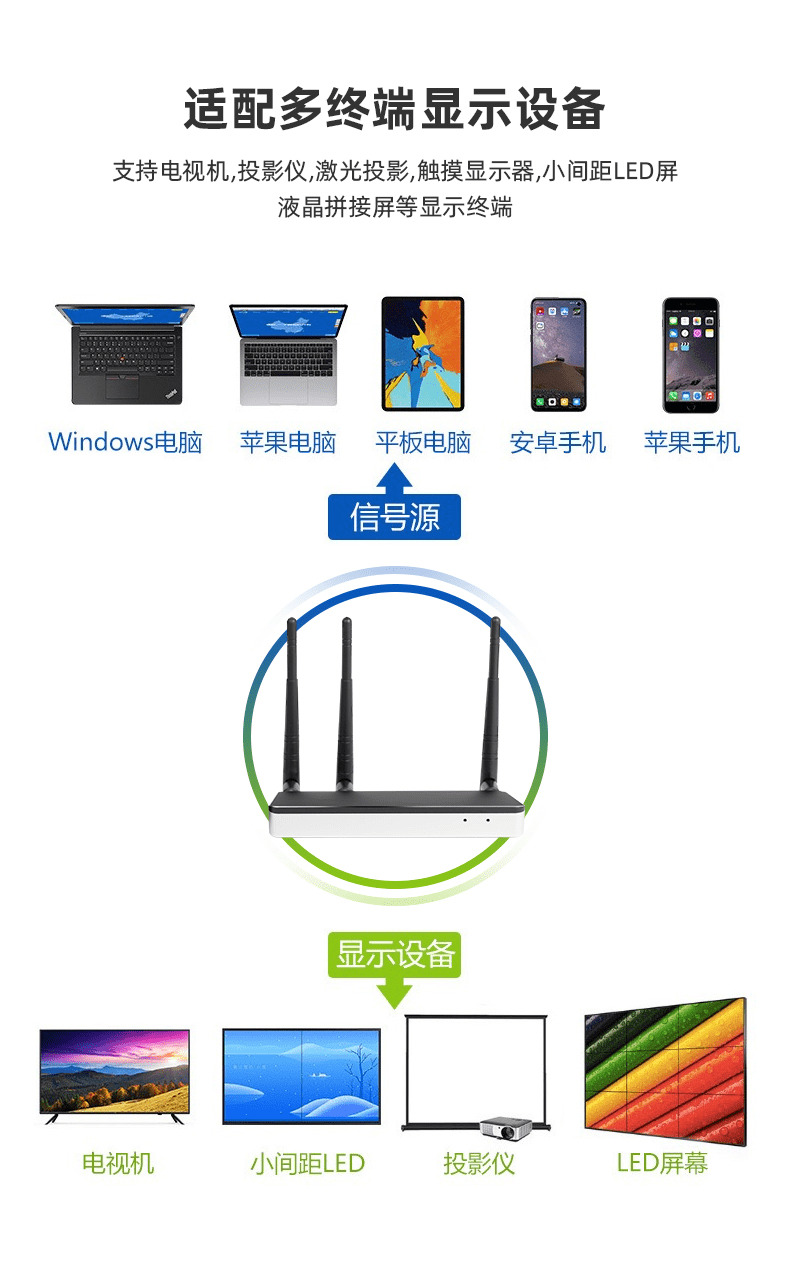





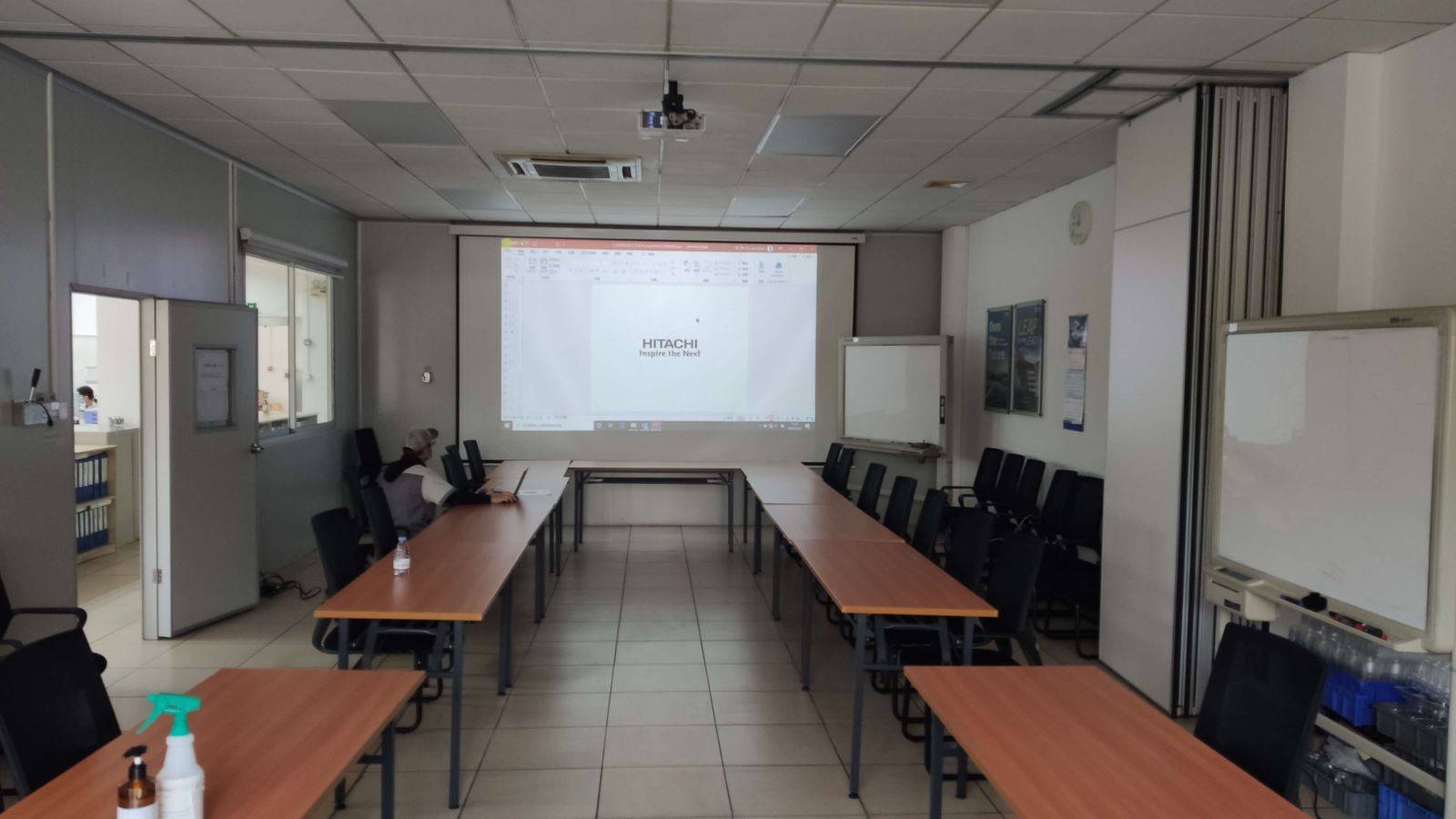
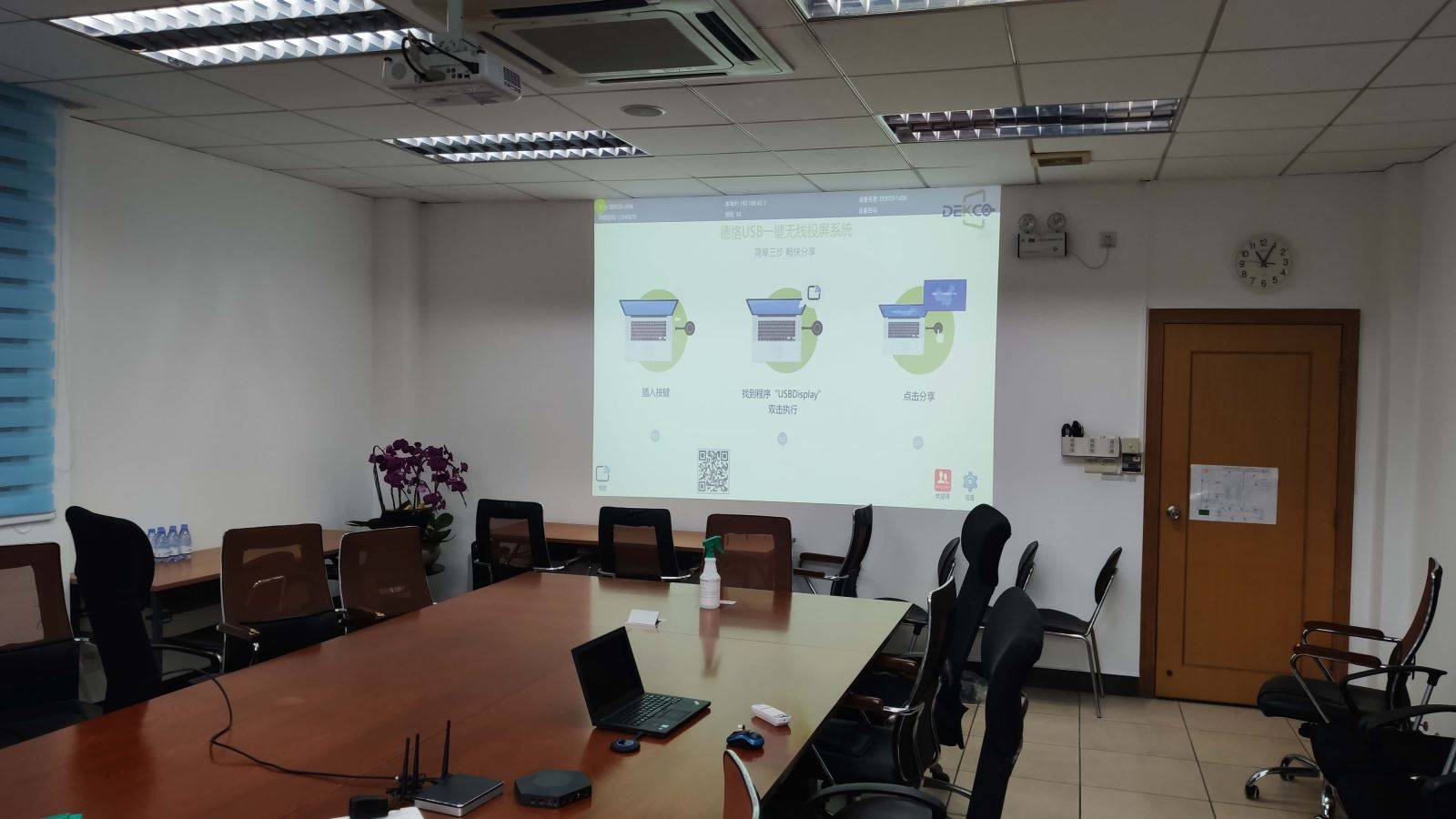




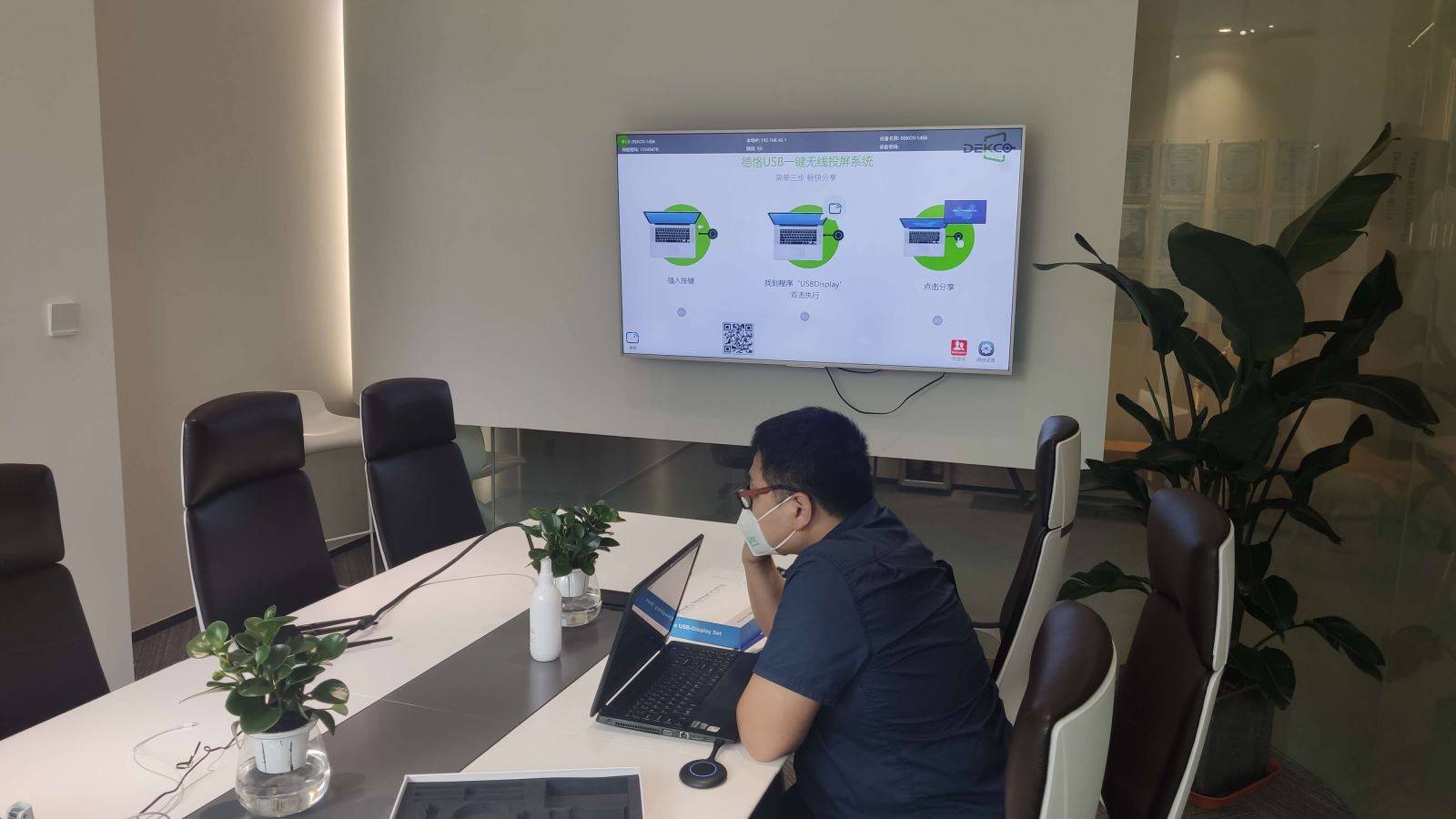
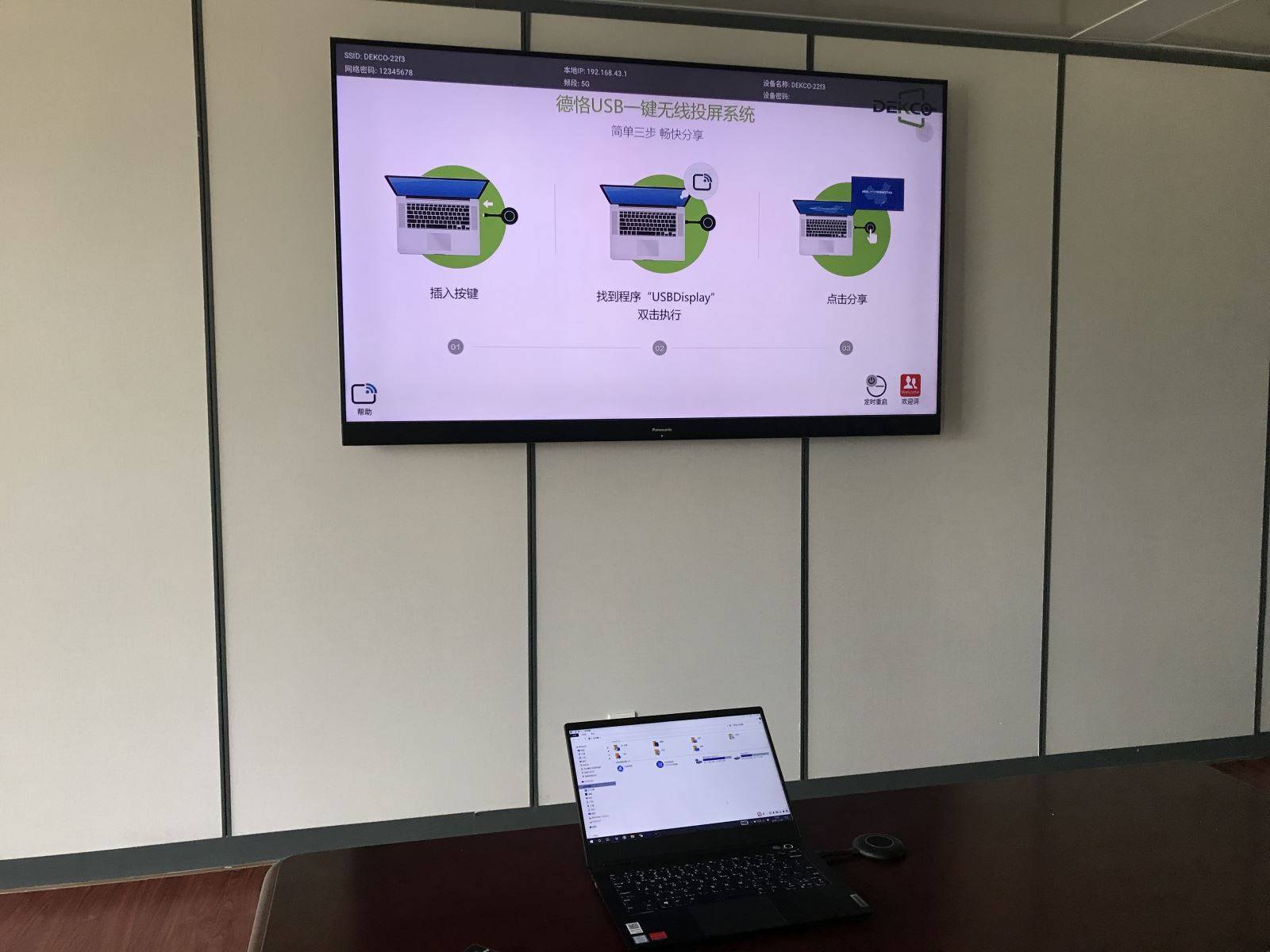
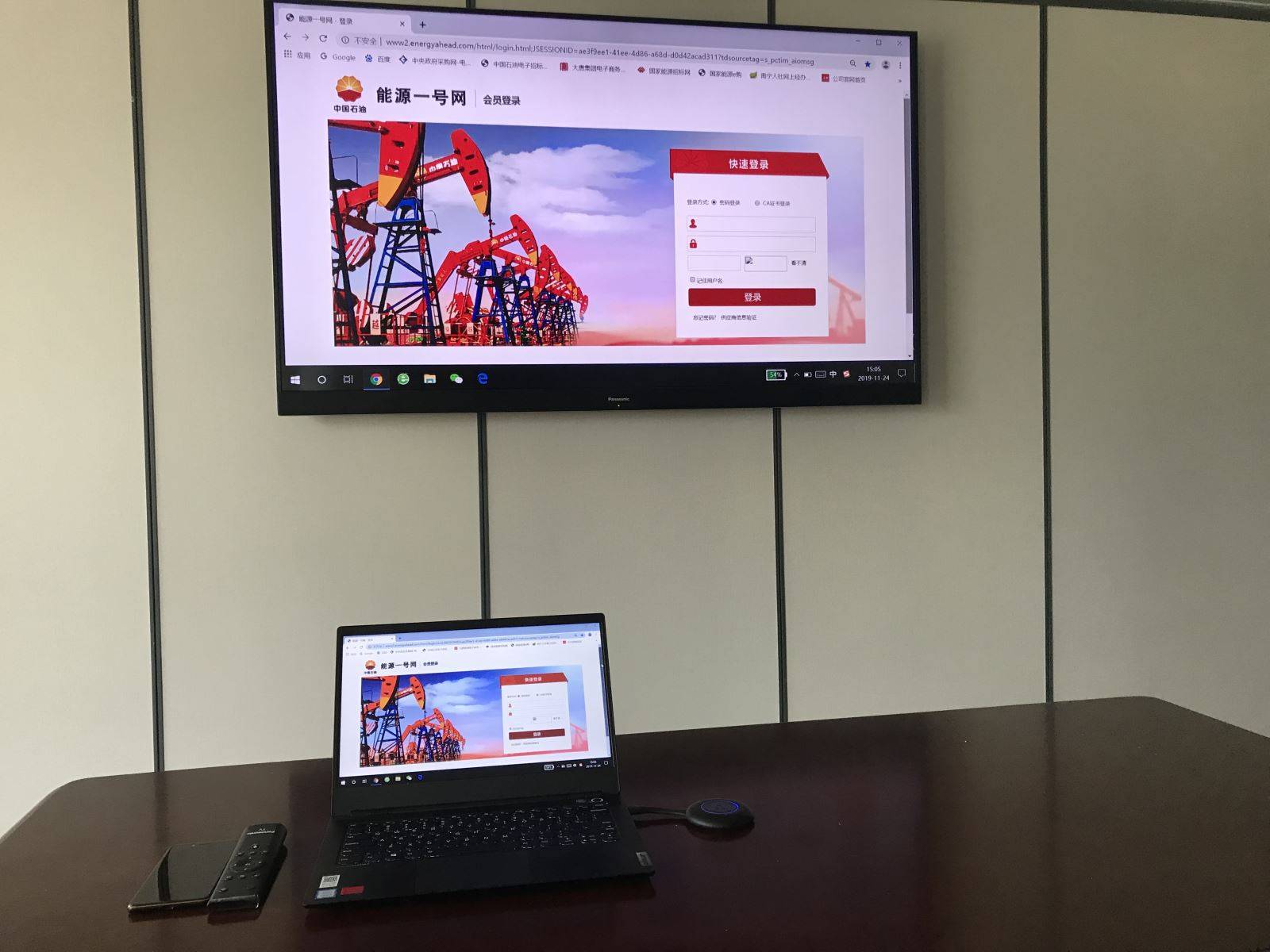



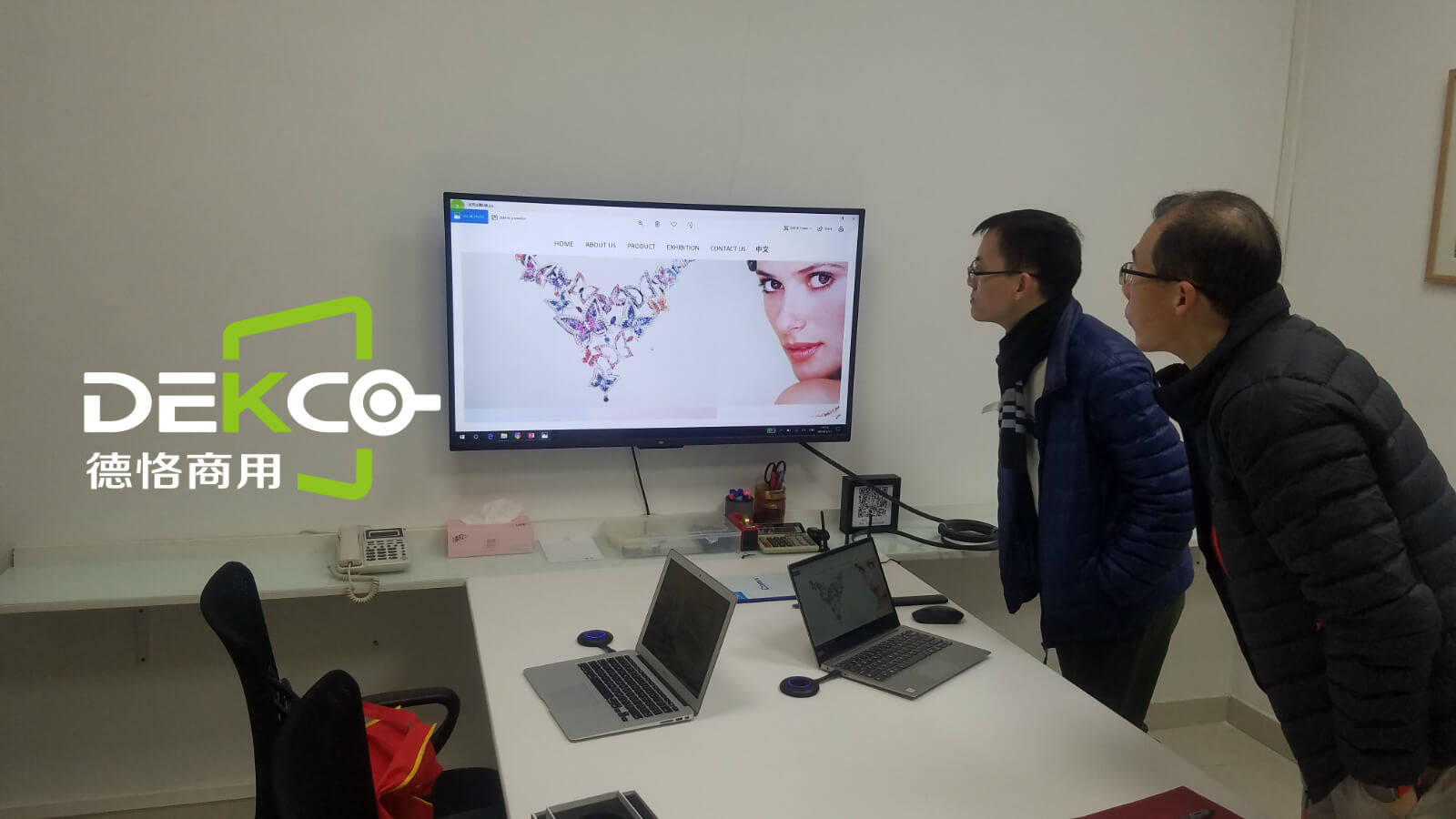
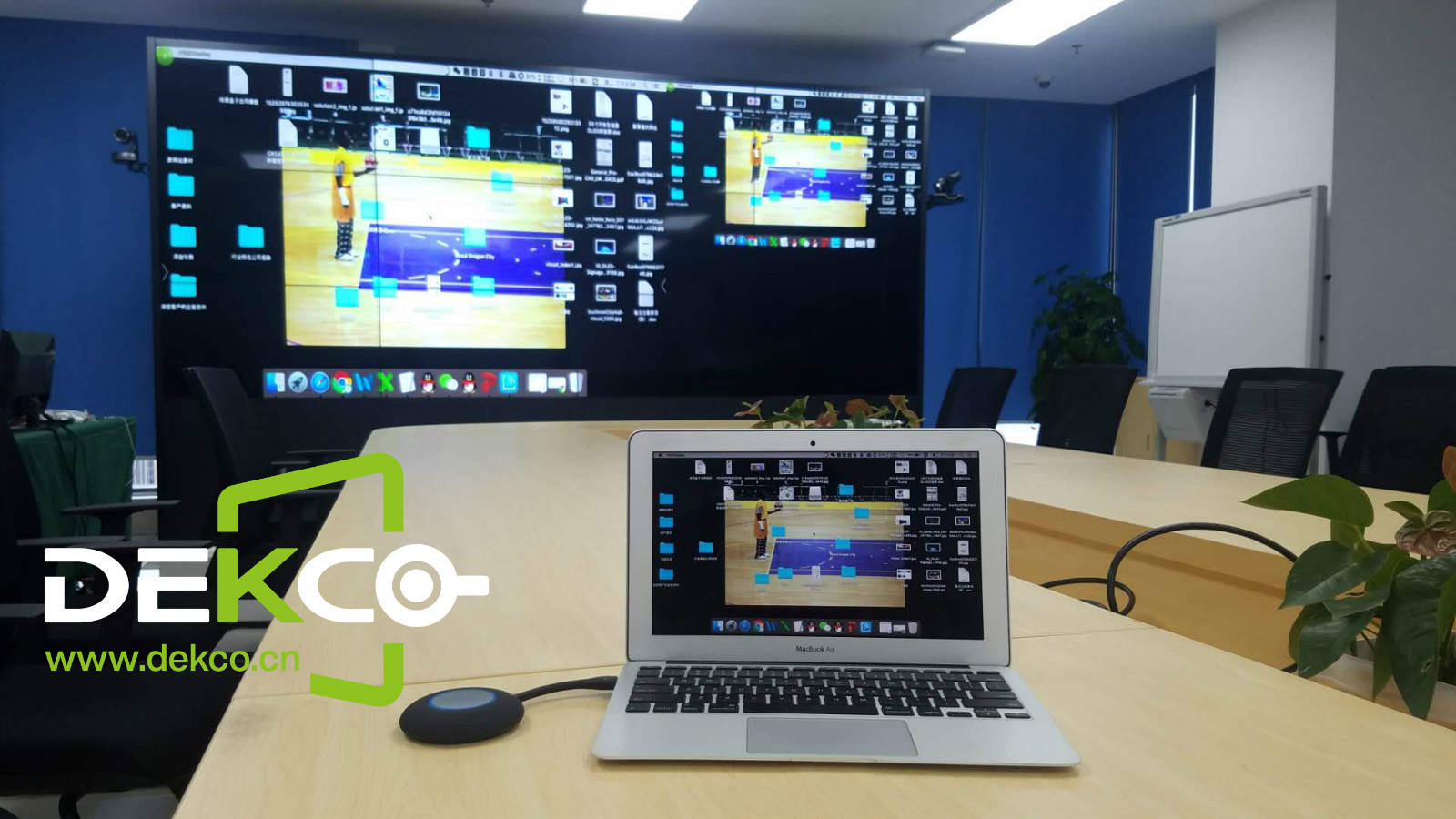






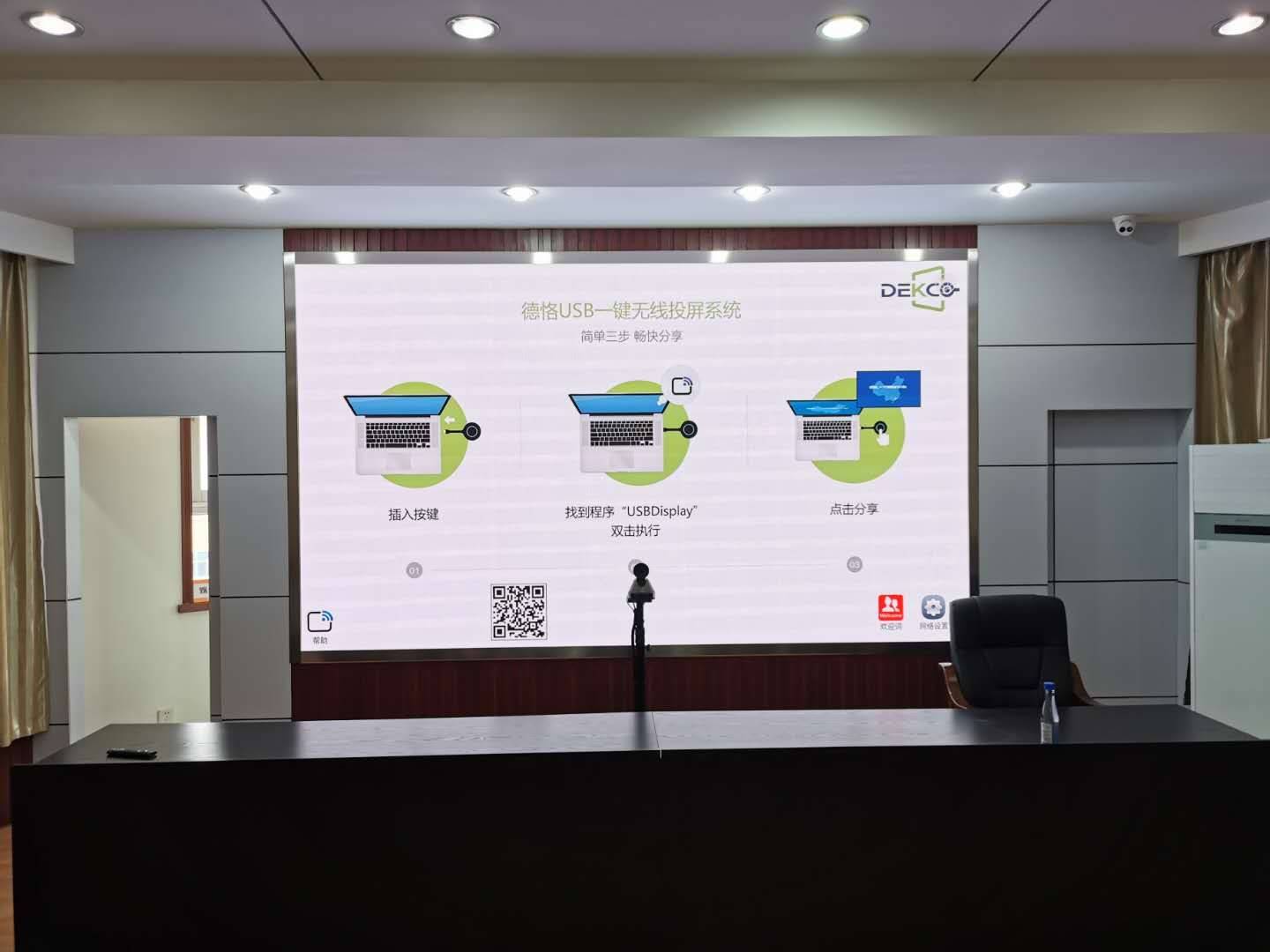
小编今天就为大家分享到这里,如果您还有其他的疑问,可登录德恪商用官网查阅或致电小编电话沟通咨询。

编后语:关于《学校教学场景应用USB一键无线投屏解决方案视频图文解析》关于知识就介绍到这里,希望本站内容能让您有所收获,如有疑问可跟帖留言,值班小编第一时间回复。 下一篇内容是有关《MAXHUB的无线投屏功能不单卖,德恪USB一键无线传屏可以》,感兴趣的同学可以点击进去看看。
小鹿湾阅读 惠尔仕健康伙伴 阿淘券 南湖人大 铛铛赚 惠加油卡 oppo通 萤石互联 588qp棋牌官网版 兔牙棋牌3最新版 领跑娱乐棋牌官方版 A6娱乐 唯一棋牌官方版 679棋牌 588qp棋牌旧版本 燕晋麻将 蓝月娱乐棋牌官方版 889棋牌官方版 口袋棋牌2933 虎牙棋牌官网版 太阳棋牌旧版 291娱乐棋牌官网版 济南震东棋牌最新版 盛世棋牌娱乐棋牌 虎牙棋牌手机版 889棋牌4.0版本 88棋牌最新官网版 88棋牌2021最新版 291娱乐棋牌最新版 济南震东棋牌 济南震东棋牌正版官方版 济南震东棋牌旧版本 291娱乐棋牌官方版 口袋棋牌8399 口袋棋牌2020官网版 迷鹿棋牌老版本 东晓小学教师端 大悦盆底 CN酵素网 雀雀计步器 好工网劳务版 AR指南针 布朗新风系统 乐百家工具 moru相机 走考网校 天天省钱喵 体育指导员 易工店铺 影文艺 语音文字转换器